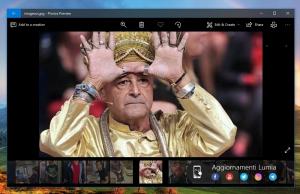Draivide peitmine Windows 10 menüüst Saada
Kontekstimenüü "Saada" üksus on Exploreri rakenduse väga vana käsk. See võib olla tuttav igale Windowsi kasutajale. Täna tahaksin jagada nippi, mis võimaldab teil peita võrgu- ja irdkettad Windows 10 File Exploreri kontekstimenüüst Saada.
Menüü Saada saata sisaldab teie arvutis saadaolevate ird- ja võrgudraivide loendit. Kui te seda funktsiooni ei kasuta, saate kõvakettad keelata menüüs Saada. See kiirendab veidi menüüd ja muudab selle vähem segaseks.
Sisukord.
- Võrgujagamiste ja draivide peitmine Windows 10 menüüst Saada
- Kuidas peita kõigi kasutajate jaoks Windows 10 menüüst Saada võrguosakesi ja draive
- Peida ajutiselt võrgujagamised ja draivid Windows 10 menüüst Saada
Võrgujagamiste ja draivide peitmine Windows 10 menüüst Saada
- Avatud Registriredaktor.
- Minge järgmisele registrivõtmele:
HKEY_CURRENT_USER\Software\Microsoft\Windows\CurrentVersion\Policies\Explorer
Näpunäide: Kuidas ühe klõpsuga soovitud registrivõtmele hüpata.
Kui teil sellist registrivõtit pole, looge see lihtsalt. - Paremal paanil looge uus 32-bitine DWORD-väärtus nimega
NoDrivesInSendToMenu. Seadke see väärtusele 1. Märkus. Isegi kui olete töötab 64-bitine Windows peate ikkagi looma 32-bitise DWORD-väärtuse.
- Sulgege registriredaktor ja taaskäivitage Exploreri kest. Mõnel juhul peate võib-olla seda tegema taaskäivitage Windows.
Nüüd peidetakse draivid praeguse kasutajakonto menüüst Saada.
Enne:
Kui peate eemaldatavad ja võrgukettad peitma kõigi kasutajate eest, rakendage klahvi HKEY_LOCAL_MACHINE all sama näpunäide, nagu allpool kirjeldatud.
Kuidas peita kõigi kasutajate jaoks Windows 10 menüüst Saada võrguosakesi ja draive
- Avatud Registriredaktor.
- Minge järgmisele registrivõtmele:
HKEY_LOCAL_MACHINE\Software\Microsoft\Windows\CurrentVersion\Policies\Explorer
Näpunäide: Kuidas ühe klõpsuga soovitud registrivõtmele hüpata.
Kui teil sellist registrivõtit pole, looge see lihtsalt. - Paremal paanil looge uus DWORD-väärtus nimega NoDrivesInSendToMenu. Seadke see väärtusele 1.
- Sulgege registriredaktor ja taaskäivitage Exploreri kest. Mõnel juhul peate võib-olla seda tegema taaskäivitage Windows.
Ülalmainitud näpunäited on kehtib operatsioonisüsteemidele Windows 7 ja Windows 8.
Peida ajutiselt võrgujagamised ja draivid Windows 10 menüüst Saada
Windows 10 File Exploreris on toimunud muudatus. See ei ole varustatud laiendatud menüüga Saada.
File Exploreril oli Windows 8, Windows 7 ja Windows Vista menüüst Saada laiendatud versioon.
Selle kuvamiseks võite vajutada ja hoida all nuppu SHIFT klahvi klaviatuuril, seejärel paremklõpsake sihtfaili ja valige kontekstimenüüst üksus "Saada". Kirjeldasin seda trikki varem järgmises artiklis: Kuidas kuvada File Exploreris laiendatud menüü Saada.
Operatsioonisüsteemiga Windows 10 muutis Microsoft menüü Send To käitumist. Kui proovite SHIFT-klahvi trikki kasutades avada laiendatud Send To menüüd, väheneb menüü veelgi. Sellega ei saa kaasas võrgu- ja irdkettaid.
Tavaline menüü Saada: